Mac无线网络怎么设置?苹果Mac电脑无线网络设置教程
发布时间:2022-10-26 10:16:04 作者:佚名  我要评论
我要评论
苹果笔记本无线网络许多使用MAC苹果笔记本的小伙伴想要知道它的无线网络在哪设置,本文就为大家带来了详细的设置教程,需要的朋友一起看看吧
(福利推荐:你还在原价购买阿里云服务器?现在阿里云0.8折限时抢购活动来啦!4核8G企业云服务器仅2998元/3年,立即抢购>>>:9i0i.cn/aliyun)
近期有用户刚购置了MAC苹果笔记本,对其部分操作还不是很了解,就例如Mac无线网络怎么设置?其实方法很简单,我们可以在偏好设置这一功能进行wifi的管理。下面我们来看看具体的操作吧。
具体操作如下:
1、点击左上角那个被啃过的苹果,选择“偏好设置”。

2、然后再打开“共享”。

3、选择点击左边的“互联网”,然后选择右边的wifi,如果右边不是显示的wifi而是airport就选“airport”。

4、然后点右下角的wifi选项设置“密码、网络名称”。
PS:右边的wifi设置只能在左边 互联网共享没勾上的时候可以操作,勾上就无法操作了。

5、把“互联网共享选项选”中打钩就OK了。
后面根据箭头指示,就可以拿起移动设备去查找自己设置的无线网络名字了。

6、如果说连上了,还是不能上网,就回到“偏好设置”里面,选择“网络”,选中“wifi”。
点击右下角的高级在上面那栏选择“TCP/IP”把“配置IPv4”改成“DHCP手动”,然后输入你的IP地址就可以了。
IP地址的话在“系统偏好设置->网络->以太网”右栏的IP地址栏看到。
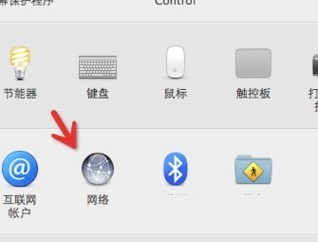
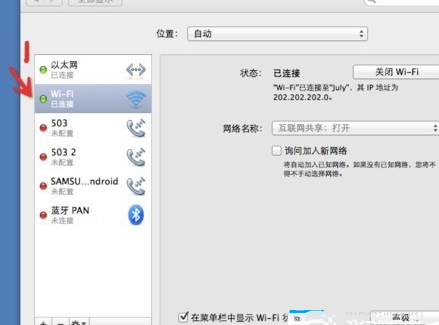

以上就是小编为大家带来的苹果Mac电脑无线网络设置教程,希望对大家有所帮助,更多相关内容请继续关注程序员之家。
相关文章
- 很多朋友不太清楚苹果电脑MAC怎么设置无线网络(路由)?下面小编给大家带来设置方法,一起来看吧2017-03-29
- 虽然所有设备连接无线网络的步骤都相差无几,但是Mac与windows系统还是不相同的,那么,苹果Mac怎么连接无线网络呢?针对此问题,本文就为大家介绍Mac网络的设置教程,有兴2015-06-18
- 苹果Mac系统怎么断开无线网络?对于在使用 Mac OS 系统的小伙伴,在平时电脑连接无线网络的时候,如果想要断开的话,最为直接的方法就是关闭无线功能了,下面分享一个简单2015-04-22
- 这篇文章主要介绍了苹果电脑连不上WiFi 苹果mac电脑连不上无线网络,需要的朋友可以参考下2015-03-23
- 使用无线网络上网时,需要设置代理上网,这个问题对于作为MAC用户的你,是否很是疑惑,下面有个可行的设置方法,大家不妨一看2015-01-30







最新评论